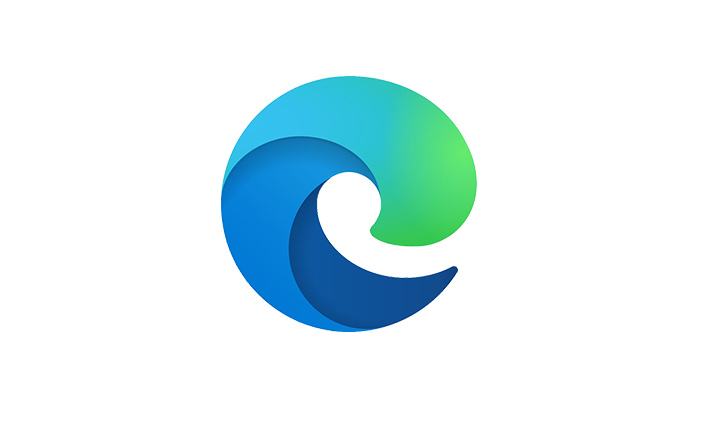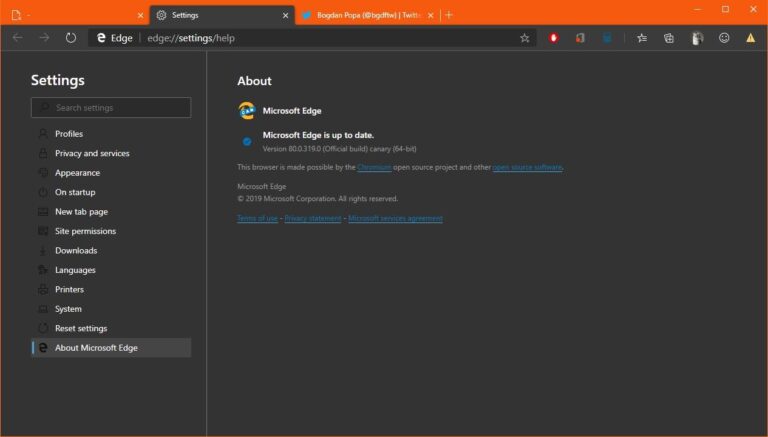Microsoft Edge Chromium, akhir akhir ini sudah menjadi primary browser yang saya gunakan, sebelumnya saya menggunakan Firefox untuk keperluan berinternet ria, dan setelah Edge Chromium Stable ada, saya sudah meninggalkan Firefox sepenuhnya.
Baca Juga : Resmi : Edge Chromium akan Hadir pada 15 Januari 2020 dengan Icon yang Baru
Salah satu yang perlu dilakukan untuk bermigrasi dari Firefox ke Microsoft Edge Chromium adalah, memindahkan Browsing Data yang memang diperlukan, seperti Password, History, Bookmarks, dan lain lain. Dan berikut adalah langkah Import Browsing Data dari Firefox ke Microsoft Edge Berbasis Chromium.
Langkah pertama, Masuk ke Microsoft Edge > Settings > Profiles > Import browser data.
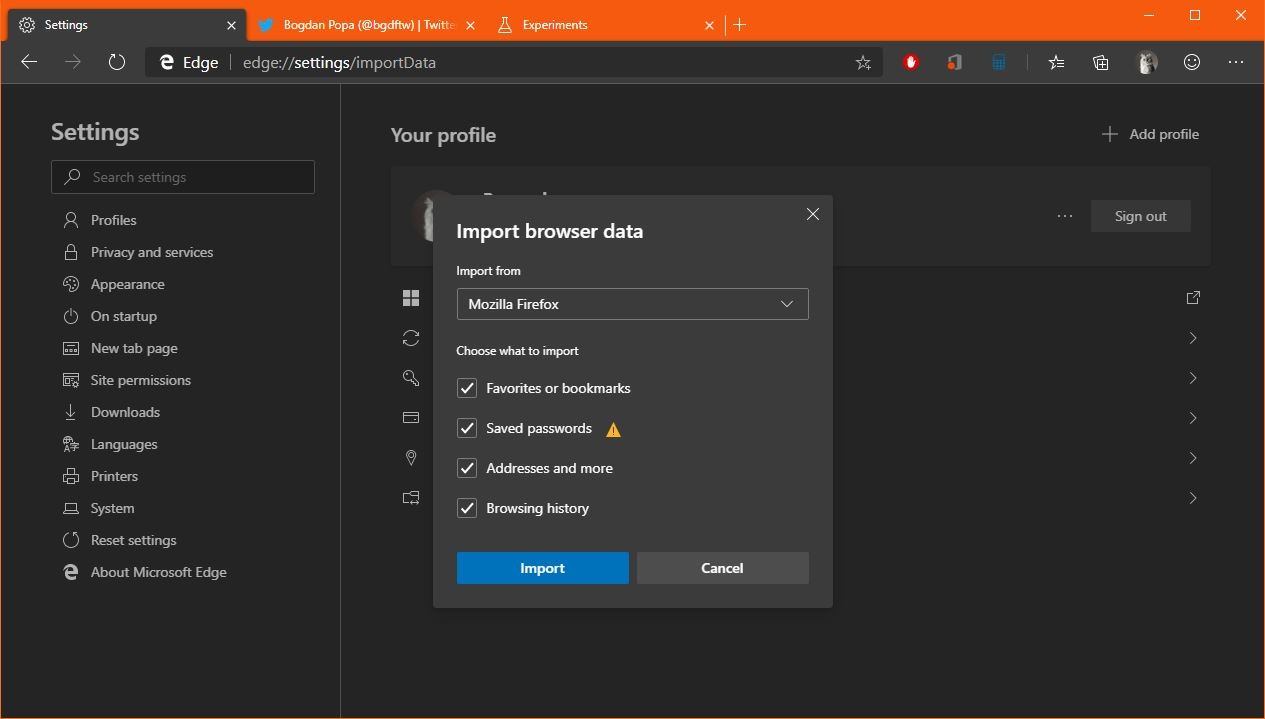
Setelah itu kamu pilih Import From (Firefox), dan Pilih Import untuk Profil Mana, sesuaikan juga data yang akan kamu Import, seandainya kamu tidak ingin semua browsing data dipindahkan ke Edge Chromium.
Untuk saat ini, Import Browsing Data dari Firefox ke Microsoft Edge Chromium, masih sangat terbatas dengan hanya untuk Favorites or Bookmarks, Saved Password, Address and More, dan Browsing History, berbeda dengan Import dari Google Chrome yang menyediakan lebih banyak pilihan Import dengan tambahan, Payment Info, Settings, dan Open Tabs.
Sudahkah kamu menggunakan Microsoft Edge Chromium?